آموزش نمایش مطالب تصادفی وردپرس (افزونه و کد)
نمایش مطالب تصادفی وردپرس باعث میشود نوشته های قدیمی که در صفحه های اخر جاخوش کرده اند شانس بیشتری برای دیده شدن داشته باشند که این باعث بهبود سئوی داخلی سایت میشه و همینطور مطالب تصادفی برای کاربر هم جذابیت بیشتری دارد بنابراین یکی از بخش های مفید سایت میتواند نمایش پست های تصادفی باشد که پیشنهاد میکنم حتما استفاده کنید. اما…
کجا و چطور نوشته های تصادفی خود را نمایش دهیم؟
در وردپرس بصورت پیشفرض نوشته های شما بصورت از جدیدترین نوشته تا قدیمی ترین نوشته نمایش داده می شود که باعث می شود بازدیدکنندگان صرفا آخرین نوشته های شما را مشاهده کنند.
به این ترتیب ممکن است بیشتر بازدید کنندگان نتوانند نوشته های قدیمی تر شما را ببینند، مخصوصا اگر شما دارای مطالب زیادی در سایت خودتان باشید، بسیاری از نوشته های قدیمی شما از دید کاربران پنهان می ماند.
یکی از روشها برای غلبه بر این مشکل، دادن لینک داخلی به نوشته های قدیمی تر می باشد. لینک دادن به یک مطلب قدیمی در پست جدیدتان به بازدیدکنندگان کمک می کند تا مطلب موردنظرتان را بازدید کنند. این کار باعث بازدید بیشتر صفحات شما و بهبود سئوی سایت شما می شود.(آموزش وردپرس)
راه دیگر، نمایش نوشته های تصادفی در سایدبار سایت می باشد. به این ترتیب بازدیدکنندگان سایت شما موفق به باردید نوشته های قدیمی تر و پنهان سایت می شوند.با توضیحات بالا ، ببینیم چطور می توانیم مطالب تصادفی خود را نمایش دهیم.
افزونه نمایش مطالب تصادفی در وردپرس
این روش آسانتر است و پیشنهاد می شود تا از این طریق انجام شود.اولین کار این است که افزونه Advanced Random Posts Widget را از مخزن وردپرس دریافت و نصب کنید.
برای آشنایی با طریقه نصب افزونه ها به آموزش نصب افزونه در وردپرس مراجعه کنید.
پس از فعال کردن افزونه لازم هست تا در منوی مدیریت وردپرس خود به قسمت نمایش>>افزونه ها مراجعه کنید. در لیست افزونه های موجود، افزونه ی جدیدی با نام Random Posts را مشاهده می کنید. شما باید این افزونه را به قسمت سایدبار اضافه کنید.
حالا قادر خواهید بود تنظیمات مربوط به افزونه را مشاهده کنید.تنظیمات پیش فرض افزونه برای بیشتر وبسایت ها مناسب است. فقط کافیست دکمه ذخیره را کلیک کنید.
افزونه بالا، با تنظیمات متنوع خود،بسیار قدرتمند و مفید است.شما می توانید انواع نوشته ها،نمایش خلاصه مطلب،نمایش تصویر شاخص و حالت جلوگیری از نمایش نوشته هایی که نمی خواهید یا درج مطالب با دسته بندی ها و برچسبهای خاص را نمایش دهید.
برای کاربران حرفه ای تر، افزونه، قابلیتهای اضافه کردن کدهای دلخواه HTML قبل و بعدِ افزونه و همچنین،دادن جلوه های دلخواه با CSS را هم دارد. فراموش نکنید که باید دکمه ذخیره را برای اعمال تنظیمات افزونه کلیک کنید. پس از این مراحل، می توانید سایت خود را با نمایش نوشته های تصادفی در سایدبار آن مشاهده کنید.
کد نمایش نوشته های تصادفی در وردپرس
در این روش، لازم است تا کدهایی را در قالب وردپرس خود قرار دهید.
اولین قدم در این روش قرار دادن کد زیر در فایل functions.php قالب سایت است.
این کد به راحتی، تابعی را به وجود می آورد که پنج نوشته ی تصادفی را نمایش می دهد.این کد، یک کد کوتاه (shortcode) هم ایجاد می کند که با آن می توانید در هر کجای سایت که خواستید، مطالب تصادفی در وردپرس خود را نمایش دهید.
در آخر، شورتکد شما برای اجرا در ابزارکهای وردپرس فعال می شود.
حالا شما می توانید با استفاده از شورتکد [wpm-random-posts] در داخل قالب، نوشته ها، برگه ها و متن های تصادفی خود را نمایش دهید.
امیدوارم این مطلب هم در نمایش مطالب تصادفی در وردپرس به شما کاربر محترم وبسافت3 کمک کرده باشد.
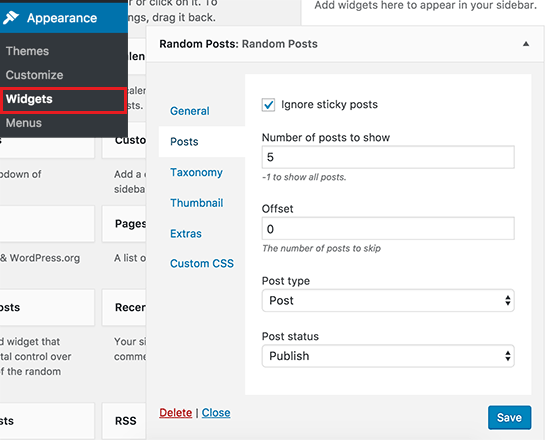
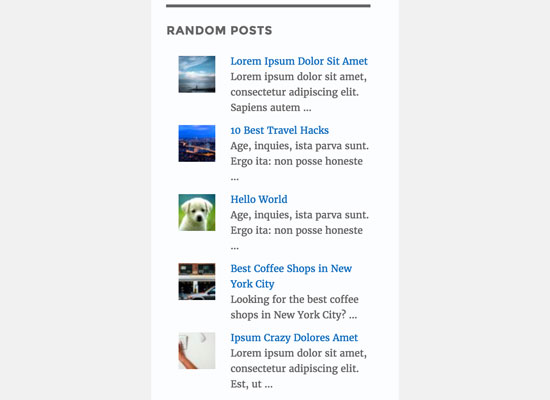









نظرات :
2 دیدگاه دربارهٔ «آموزش نمایش مطالب تصادفی وردپرس (افزونه و کد)»
سلام
سوالی در مورد کدی که گذاشتید و نه افزونه
من میخوام دسته خاصی رو نشون بده، باید چه کاری انجام بدیم
سلام
اگه بخوایم دسته خاصی رو نشون بده، چکاری رو باید انجام بدیم